GitHub的使用(下)—— 如何下载一个已存在的 Repository
导读:本篇主要介绍如何使用EGit下载GitHub上已存在的库。如果不是为了下载一个Java?Project,直接在Eclipse中导入使用,那可以使用GitHub的桌面程序(GitHub?for?Windows),这个上传下载文件更方便。建议看这篇文章之前先看这篇 ——?GitHub的使用(上)http://www.cnblogs.com/memory4young/p/github-create-upload-update.html
?
首先要确保Eclipse已经安装了GitHub的插件,即EGit。有关该插件安装请参考?GitHub的使用(上)。
还有一点,确保你的GitHub的库中有?.project?这个文件,否则Eclipse不知道它是一个Project,也就无法导入,但可以作为普通文件下载下来。
?
在Eclipse的Package?Explorer栏空白处?右键?-?Import?,选择?Git?-?Projects?from?Git?,点击?Next
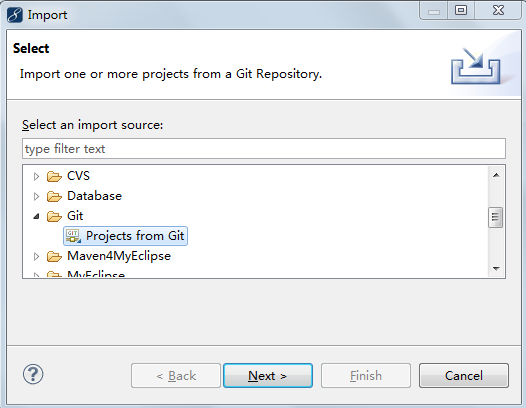
????
接下来选择?URI?,点击?Next
在下图中的“URI”栏里填入你的远程库HelloWorld的地址(详细可参考?GitHub的使用(上))
User和Password栏里填入GitHub的账号和密码
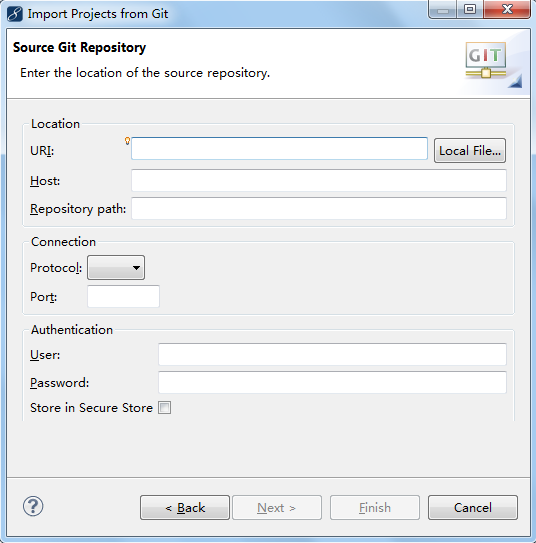
?
以下几步都可用默认值,直接?Next
针对下图,笔者想特别说明下。因为笔者在这遇到了问题。
注:请确保你的GitHub上的库名和项目名称是一样的。笔者的库名为HelloWorld,而当初在Eclipse中创建的项目名称为HelloWorld4GitHub。所以导致在这一步总是报错。
解决办法:
1、到GitHub主页上点击?Admin?按钮,修改库名称
2、到GitHub主页找到.project文件,修改它的<name>节点
?
另外还有一点想说明的,如果你的远程库里面没有?.project?文件,是不可能导入成功的。直接?Cancel?掉。到你的Eclipse的工作目中看看,是不是已经有?HelloWorld?的文件夹了。也就是说到这一步,库文件已经被下载下来。只是因为没有Project的标识文件,Eclipse无法识别。

?
项目导进来后,发现报错。再看它的目录结构,你会发现没有JDK的包。
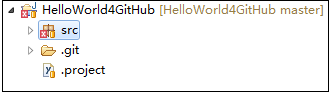
没有咱就加啊!
选中项目,右键?>?Build?Path?>?Add?Libraries?,加入你本地的JDK环境即可。
加上后,发现它还是报错。原因是Eclipse将src这个目录当成了普通的文件夹,而不是Java的source目录。
?
怎么将一个普通的Folder转换成Java的Source?Folder呢?
选中src目录,右键?>?Build?Path?>?Use?as?Source?Folder。
(注:如果定义了包,即package,首先?右键?>?Build?Path?>?Exclude,然后再?Use?as?Source?Folder)
?
OK,项目可以正常使用了。你可以试一下同步。关于同步的详细请参考:GitHub的使用(上)
?
官方参考文档:http://wiki.eclipse.org/EGit/User_Guide